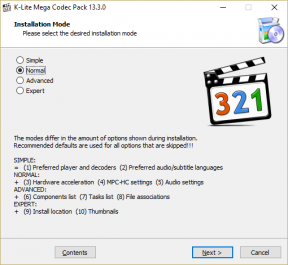Ako pridať vetvenie v Microsoft Forms
Rôzne / / December 02, 2021
Logické podmieňovanie alebo vetvenie je možno jedným z najpraktickejších riešení, ak chcete, aby bola vaša forma čo najstručnejšia a najkratšia. A Microsoft Forms vám to umožní. Táto funkcia vám zabráni prepĺňať formuláre a tiež šetrí vašich divákov od vypĺňania dlhých a nudných odpovedí.

Dobrá vec je, že je to celkom jednoduché implementovať. Pokiaľ máte po ruke základnú štruktúru formulára, môžete ho jednoducho spustiť.
Teraz je to vyriešené, pozrime sa, ako pridať vetvenie do Microsoft Forms.
Tiež na Guiding Tech
Skôr ako začneme, povedzme vám, že vytvorenie zdĺhavého formulára s viacerými vetvami môže byť náročná záležitosť. Je to preto, že Microsoft Forms vám umožňuje vytvárať a pridávať otázky lineárnym spôsobom. A dobre, čoskoro môžete stratiť prehľad o toku.

Preto je vhodné mať pred pokračovaním hrubý návrh otázok vo forme vývojového diagramu. Tým sa odstráni zmätok a pripraví sa cesta pre bezproblémový proces.
Metóda 1: Ako sa rozvetviť na jednotlivé sekcie
Sekcie uľahčujú vytváranie formulárov. A keď už vytvoríte niekoľko sekcií, môžete otázky prepojiť priamo s nimi.
Ďalšou výhodou je, že sa všetky otázky v sekcii zobrazujú spolu, čím respondenti nemusia zbytočne klikať na tlačidlo Ďalej.
Krok 1: Ak chcete začať, otvorte prázdny formulár a pridajte prvý súbor bežných otázok. Po dokončení kliknite na Pridať nový > Sekcia a pridajte sekciu.

Potom pomenujte sekciu.
Krok 2: Teraz pridajte všetky jednotlivé otázky do príslušných sekcií. Ponechajte si tiež vyhradenú časť pre bežné otázky.

V našom formulári sme sa napríklad pýtali ľudí na ich preferencie pre more alebo hory. Preto sme vytvorili samostatnú sekciu pre more a hory.
Navyše je tu ďalšia sekcia pre bežné otázky: počet osôb, meno atď.
Krok 3: Po pridaní všetkých sekcií kliknite na trojbodkovú ponuku prvej otázky a vyberte Pridať vetvenie.

Ďalšia časť je pomerne jednoduchá. Vyberte príslušné sekcie pre možnosti.

Napríklad, ak si respondenti vyberú možnosť A, budú presmerovaní do sekcie More.
Krok 4: Potom kliknite na možnosť vedľa položky Prejsť na pod príslušnými sekciami a vyberte spoločnú sekciu.

A nakoniec zo zoznamu možností vyberte Koniec od.

Vyššie uvedená metóda je užitočná pre jednoduché scenáre otázok a odpovedí. Ak však máte rozsiahly súbor otázok, ktoré môžu mať rôzne odpovede, je lepšie mať jednotlivé možnosti vetvenia.
Tiež na Guiding Tech
Ako prejsť na jednotlivé otázky
Krok 1: Vytvorte základnú štruktúru formulára so všetkými potrebnými otázkami vrátane úvodných otázok, bežných otázok a otázok pre rôzne odvetvia.

Napríklad prvá otázka na mojom formulári sa pýta respondentov, či majú dlhé alebo krátke vlasy. A ak majú dlhé vlasy, radšej ich nechávajú zviazané alebo otvorené.
Ak si zvolia remízu, dotazník bude ďalej zisťovať, aký typ kapiel preferujú.
Krok 2: Ak chcete pridať vetvy, kliknite na trojbodkovú ponuku vedľa vašej prvej otázky a vyberte možnosť Pridať vetvenie.

Ako už bolo uvedené, budete musieť presmerovať otázky podľa vývojového diagramu.
Krok 3: Ak to chcete urobiť, kliknite na otázku, aby sa vedľa nej zobrazili možnosti vetvenia.

Ak chcete, aby sa zobrazila ďalšia otázka, vyberte položku Ďalej. Alebo si môžete vybrať jednu z otázok z rozbaľovacej ponuky.
Napríklad v našom formulári, ak si respondent vyberie Dlhé vlasy, formulár otvorí otázku 2. Ak si vyberú Remíza, prejde to ďalej na otázku 3. V opačnom prípade sa presmeruje na Koniec formulára.

Ak však vyberú možnosť Otvoriť, zobrazí sa koniec formulára (krátke možnosti, vidíte). Tu môžete pridať ďalšie vetvy v závislosti od štruktúry formulára.
Krok 4: Po pridaní všetkých otázok do príslušných pobočiek prejdite na poslednú otázku a vyberte Koniec formulára.

Tým sa zabezpečí, že budú odoslané všetky odpovede v tomto formulári.
Teraz, keď máte všetko nastavené, spustite test, aby ste zistili, či tok formulára spĺňa vaše očakávania. A to je všetko.
Tiež na Guiding Tech
Vetviť sa
Ako už bolo uvedené, vetvenie rieši jeden z kľúčových problémov – dlhé a nudné otázky. Namiesto toho získate prehľadné a stručné otázky, čo je užitočné pre vašich respondentov aj pre vás.
Základom je skombinovať sekcie a jednotlivé vetvenia, aby ste neskončili zmätení. A hej, nezabudnite pridať do celkového nastavenia atraktívnu tému.